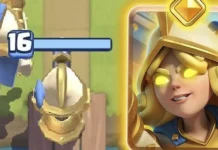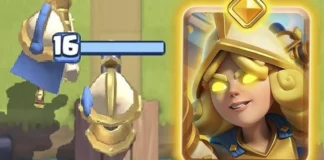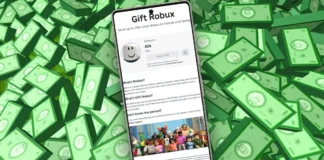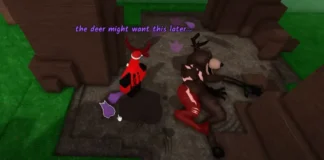Si has jugado a Wordle, de seguro ya te distes cuenta de que no hay una forma de mantener tu racha cuando usas dispositivos diferentes. De hecho, cada vez que abres el juego en un navegador distinto, se crea un nuevo progreso. Esto se debe a que Wordle guarda tu partida en el almacenamiento local del navegador, la cual contiene tu racha actual, el porcentaje de victorias y otras estadísticas.
La buena noticia es que puedes coger esos datos locales de Wordle y moverlos de un PC a otro (o de un navegador a otro) con una extensión de terceros de Chrome. Quizás te suene complicado hacer esto, pero créenos que no lo es. A continuación, te enseñamos a sincronizar tu partida de Wordle entre varios PC paso por paso.
Cómo sincronizar el progreso de Wordle en varios PC

Para seguir este tutorial, necesitarás dos cosas: un navegador basado en Chromium que soporte la sincronización de extensiones (como Chrome y Microsoft Edge) y la extensión LocalStorage Sync que puedes descargar gratis desde el siguiente cajetín.
¿Tienes lo que hace falta? Entonces sigue estos pasos para sincronizar tu partida de Wordle entre diferentes PC:
- Abre el navegador en donde tienes tu partida de Wordle.
- Activa la sincronización en ese navegador.
- En Chrome, debes pulsar el icono de usuario de la esquina superior derecha y luego pinchar en «Activar la sincronización».
- Inicia sesión con tu cuenta de Google y sigue los pasos que te indican.
- Una vez activada, ve a esta dirección: chrome://settings/syncSetup
- Presiona en «Gestionar qué sincronizar» y allí asegúrate de que la sincronización de datos de las extensiones esté activada.
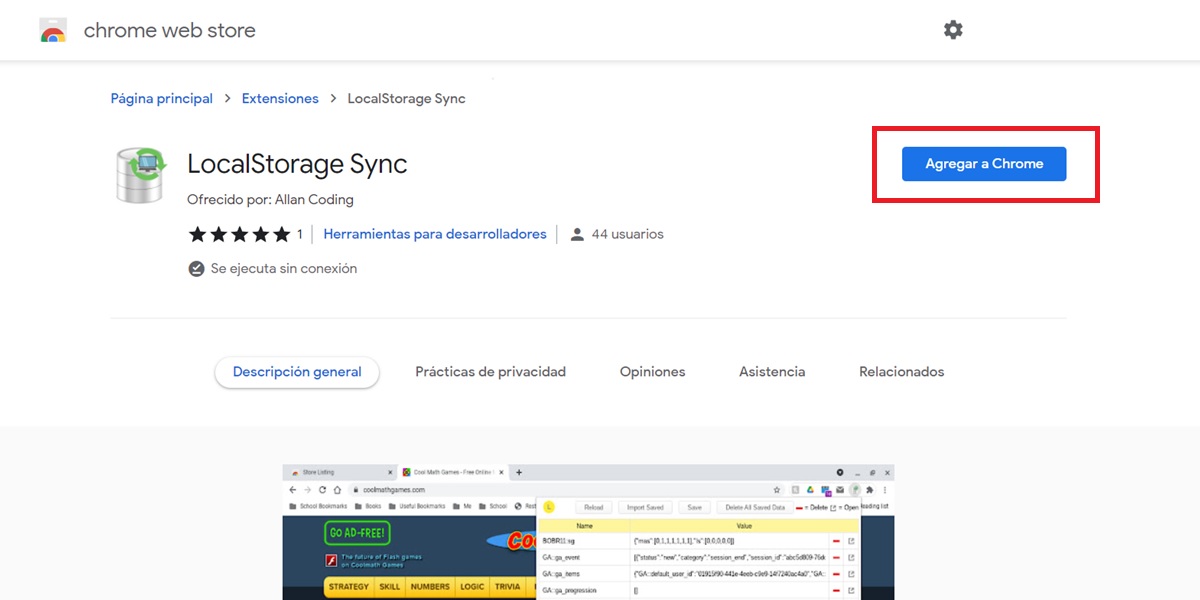
- Ahora, añade la extensión LocalStorage Sync al navegador: pincha el cajetín que te dejamos arriba y después pulsa en «Agregar a Chrome».
- Seguidamente, abre el juego Wordle en el navegador.
- Toca el icono de la extensión LocalStorage Sync que debería salir en la esquina superior de la derecha (si no está allí, pincha el icono de las extensiones, que en Chrome es una pieza de rompecabezas).

- Así, se abrirá la extensión en una pequeña ventana. Allí, presiona en Save para guardar tu progreso de Wordle.
- ¡Listo! De esa forma, tu partida quedará guardada. Para usarla en otro PC o navegador, lo único que debes hacer es lo siguiente:
- Activa la sincronización en el navegador del otro PC.
- Hazlo con la misma cuenta que usaste en el PC anterior.
- Se debería instalar sola la extensión LocalStorage Sync.
- Ve al juego Wordle y pincha el icono de la extensión.
- Selecciona Import Saved.
- Recarga la página.

¡Eso es todo! Así de fácil es llevar tu progreso de Wordle a cualquier PC o navegador que desees. Lastimosamente, este método no funciona con smartphones, pues los navegadores más populares para móviles no soportan extensiones (salvo Firefox que no está basado en Chromium).
Bueno, realmente si hay un navegador para móviles basado en Chromium con extensiones, pero casi nadie lo usa. Es Yandex Browser y en este artículo te enseñamos cómo instalar extensiones de Google Chrome en Android con él. En teoría, podrías usarlo para sincronizar el progreso de Wordle entre tu PC y móvil con los pasos que te explicamos antes, pero deberías utilizar este mismo navegador en ambos dispositivos. ¡Tú decides!